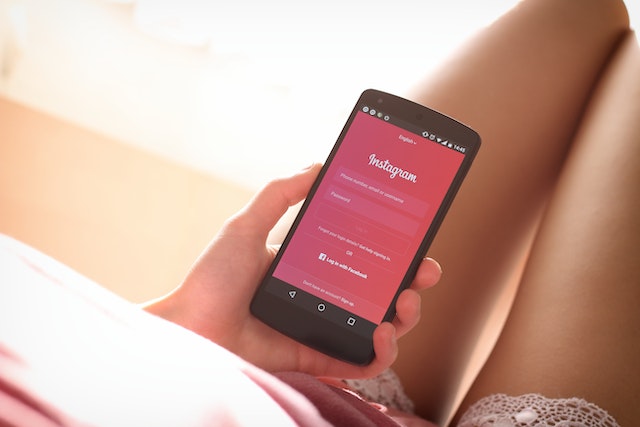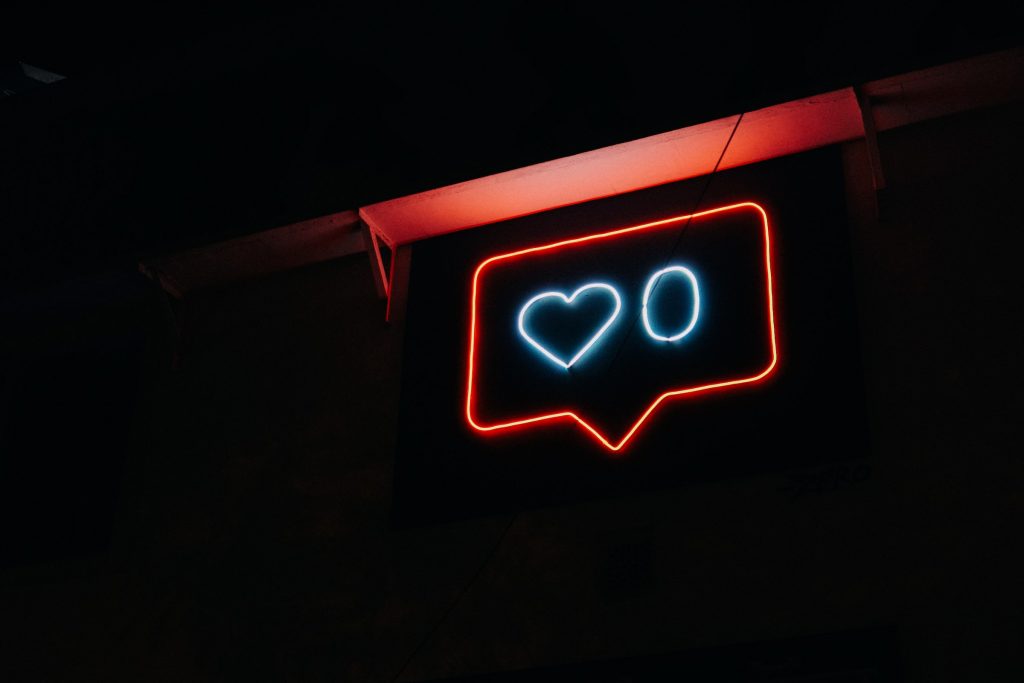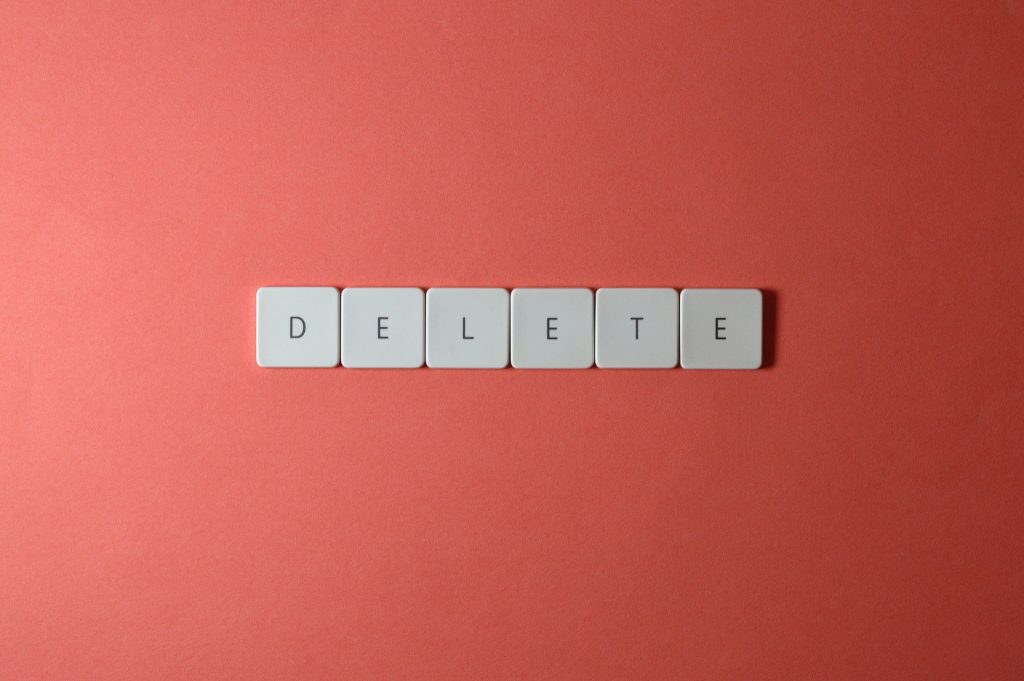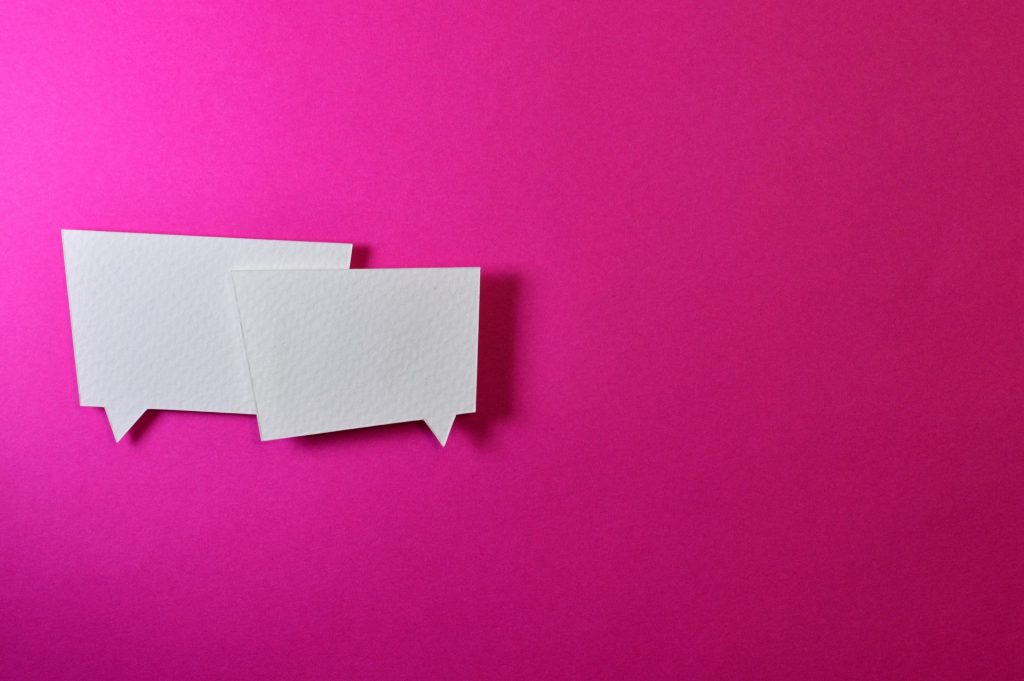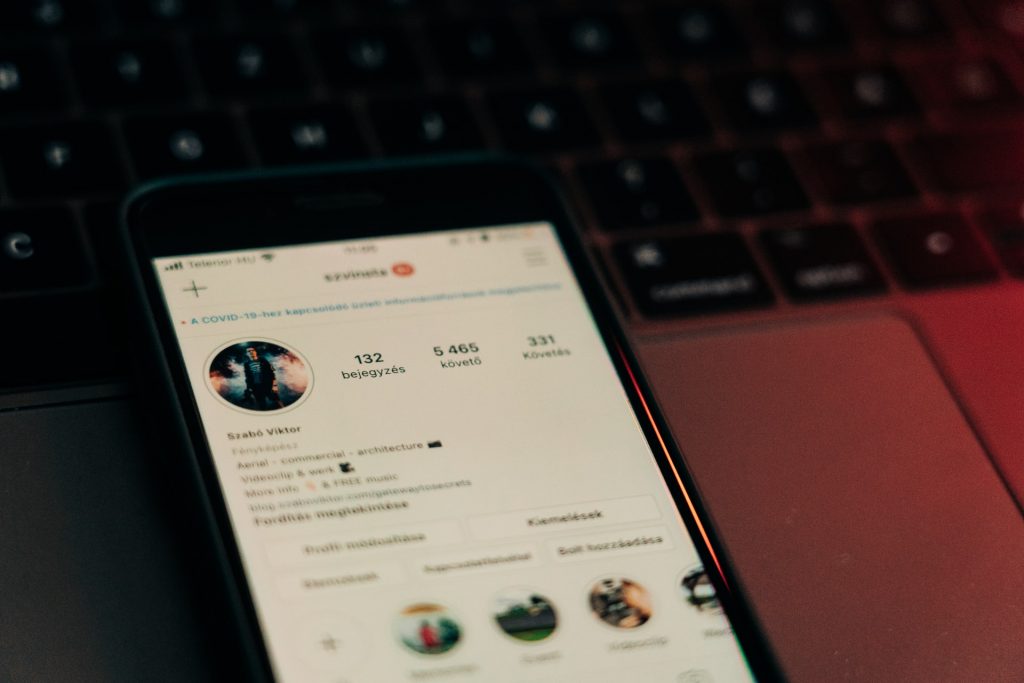홈 화면에 표시되는 Instagram 아이콘을 변경하는 방법
10주년을 기념하기 위해 Instagram 에서는 휴대폰 홈 화면에 표시되는 Instagram 아이콘을 변경하는 방법을 소개하며, 소셜 미디어 플랫폼의 이전 로고 아이콘 팩을 출시했습니다. 또한 최신 iOS 또는 iPadOS로 업그레이드한 iPhone 또는 iPad 사용자라면 Instagram 앱 아이콘을 더욱 재미있게 꾸밀 수 있습니다. 지금 바로 시작해 보겠습니다!

iPhone 및 Android에서 Instagram 아이콘을 변경하는 방법
앱 아이콘을 기억해 두면 휴대폰의 홈 화면을 탐색하고 필요한 앱을 찾는 데 정신적인 노력이 전혀 필요하지 않습니다. 하지만 앱에 새로운 느낌을 주고 홈 화면에 더 많은 개성을 부여하고 싶다면 방법이 있다는 사실에 기뻐하실 것입니다! Instagram 팬 여러분을 위해 Instagram 앱 아이콘을 변경하는 방법을 알려드립니다.
iPhone과 Android 모두에서 Instagram 아이콘 색상을 변경하는 방법
iPhone에서 Instagram 아이콘을 변경하는 방법에는 몇 가지가 있습니다. 먼저 iOS와 Android 모두에 적용되는 옵션을 살펴보겠습니다.
- Instagram 앱을 실행하고 프로필로 이동합니다.
- 오른쪽 상단의 메뉴를 누른 다음 "설정"을 선택합니다.
- 설정 페이지 상단에서 손가락을 화면으로 잡고 아래로 스크롤하는 것처럼 아래로 당깁니다.
- 당신은 그림 이모티콘과 색종이의 체인이 표시되어야한다 "뒤에" 설정 페이지. 이모티콘이 표시되도록 3단계를 몇 번 반복해야 할 수도 있습니다.
- 클래식 아이콘의 "비밀 메뉴"를 성공적으로 공개한 경우 사용 가능한 옵션을 스크롤하여 원하는 아이콘을 선택합니다.
- 아이콘을 터치하고 눌러 홈 화면에 추가하거나 "추가"를 누릅니다.
- 홈 화면에 '새' Instagram 앱 아이콘이 표시되지만 자동으로 기존 앱이 대체되지는 않습니다. Instagram 앱의 바로가기가 중복되지 않도록 이 아이콘을 수동으로 제거해야 합니다.
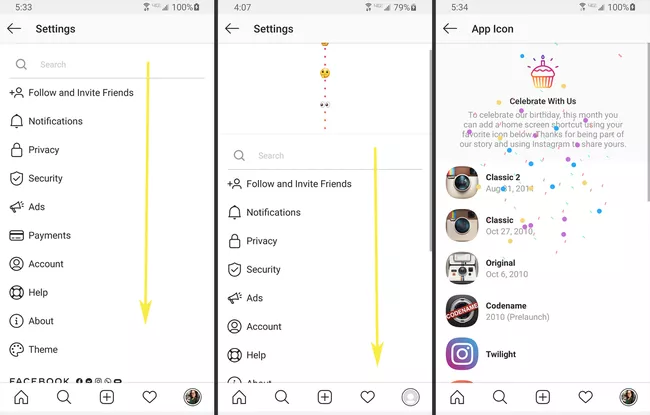
Ios용 Instagram 앱 바로 가기 사용자 지정하기
다른 옵션은 iOS 사용자만 사용할 수 있으며, iOS 14 또는 iPadOS 14 이상으로 기기를 업그레이드하고 App Store에서 바로 가기 앱을 다운로드해야 합니다. Instagram 아이콘을 변경하는 데 사용할 이미지가 디바이스에 이미 저장되어 있는지 확인하세요. 다음 단계에 따라 Instagram 앱 아이콘에 대한 사용자 지정 이미지가 포함된 새로운 Instagram 바로가기를 만들 수 있습니다.
Instagram 성장 가이드
기업과 크리에이터가 최신 팁을 활용하여 Instagram 계정을 성장시키는 방법을 무료로 알아보세요!
- 바로 가기 앱을 실행하고 오른쪽 상단 모서리에있는 "플러스"기호를 선택합니다.
- 메뉴에서 "앱 열기" 옵션을 찾거나 검색 표시줄에 입력한 다음 탭합니다.
- Instagram 을 선택한 다음 오른쪽 상단에 있는 점 3개를 탭하고 "홈 화면에 추가"를 탭합니다.
- 바로가기에 새 이름을 지정하거나 "Instagram"를 입력한 다음 새 사진을 찍거나 갤러리에서 사진을 선택하여 새 앱 아이콘으로 사용할 수 있습니다.
- 오른쪽 상단 모서리에 "추가"를 누릅니다.
새 앱 아이콘이 홈 화면에 표시되며 중복을 방지하기 위해 원본을 수동으로 제거해야 합니다. 당신은 또한 휴대 전화의 다른 응용 프로그램 바로 가기를 사용자 정의하기 위해 이러한 단계를 사용할 수 있습니다!
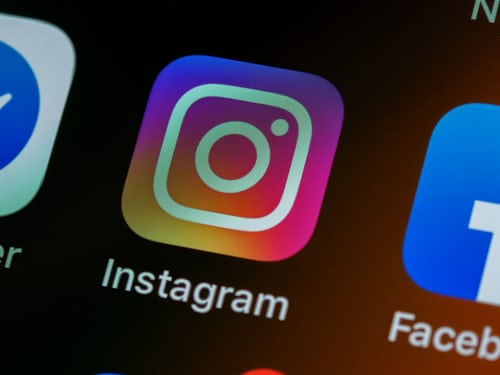
Instagram 에서 하이라이트 아이콘을 변경하는 방법은 무엇인가요?
프로필의 미관을 개선하는 방법을 찾고 있다면 Instagram 에서 스토리 하이라이트 아이콘을 변경하는 방법을 알아두면 좋습니다! 그리고 매우 쉽습니다! 기본 절차는 다음과 같습니다.
- Canva 앱을 다운로드하고 'Instagram 스토리' 옵션을 검색합니다.
- 배경 색을 선택하고 원하는대로 조정합니다.
- 오른쪽 하단모서리의 "+" 버튼을 클릭하고 "그래픽"을 선택합니다.
- 아이콘으로 사용할 그래픽을 선택하고 사용자 지정합니다.
- 만족하면 새 하이라이트 아이콘을 휴대폰에 저장합니다.
- 이를 하이라이트 표지로 사용하려면 먼저 새 스토리로 업로드합니다.
- 하단의 "강조 표시" 옵션을 탭하고 이 스토리를 사용하려는 하이라이트 앨범에 추가합니다.
- 하이라이트로 이동하여 올바른 앨범을 선택하고 Canva로 만든 아이콘으로 하이라이트 아이콘을 변경합니다.
또한 하이라이트 커버를 사용자 지정하는 다른 옵션과 Instagram 스토리의 배경색을 변경하는 방법도 살펴봐야 합니다.

최종 생각: Instagram 아이콘에 새로운 모습 부여하기
휴대폰에서 Instagram 아이콘을 새롭고 재미있게 변경해 보세요! 더 많은 사람들에게 어필하기 위해 Instagram 프로필을 꾸미고 싶다면 앱 자체에서 제공되는 다양한 맞춤 설정 기능을 활용해 보세요!
신뢰할 수 있는 성장 회사와 협력하는 것도 좋습니다. Path Social. Path Social 고급 오디언스 타겟팅 알고리즘과 사내 전문가 팀을 통해 유기적이고 지속적인 성장을 이룰 수 있습니다. 내 콘텐츠에 진정으로 관심이 있는 진짜 팔로워만 확보할 수 있으므로 안심할 수 있습니다. 지금 바로 instagram 팔로워를 늘리고 성장하세요!